今日、メディアスタッフの方にAmazon Echo(アマゾンエコー)のスキルを簡単に作ることが出来る「Storyline」というツールがあるから試して欲しいとお話がきました。
サイトURL:https://getstoryline.com/
なので、今回は「Storyline」で何ができるのか実際に登録してやってみようと思います。
簡単にAlexaスキルを作ることが出来るなら、ちょっとスキルを作ってみたいと思った一般の方もできるのか検証も含めてです。
この記事の目次クリックすると該当箇所へ飛べます。
「Storyline(ストーリーライン)」って何なのか?
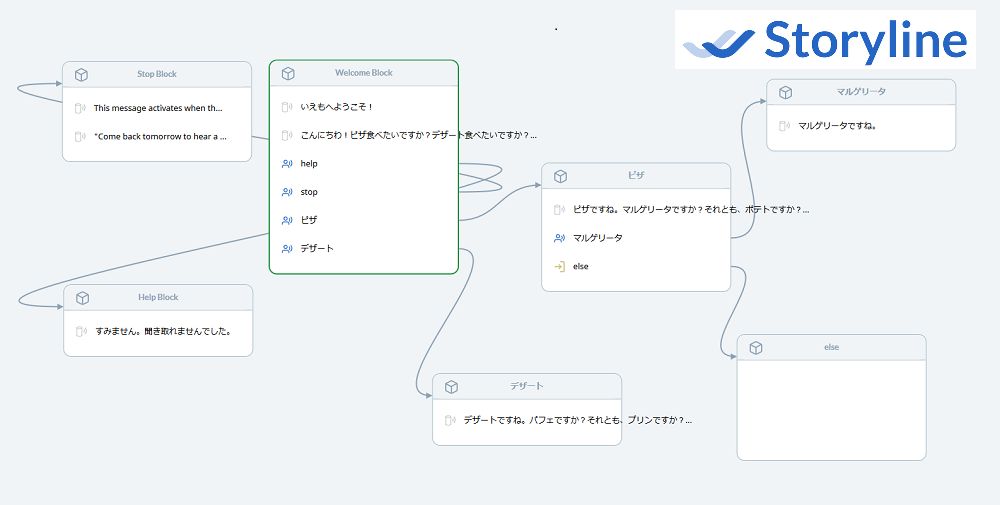
Amazon Echo(アマゾンエコー)のスキルを作ることができるスキル作成ツールのことです。ツールは日本語の言語でスキル作成をすることが出来ますが、全て「英語」での説明になっているので、英語がわからない方でも作れるよう解説していきます。また、気になりそうな疑問も解決できるようにしておきます。
ツールを制作した企業はベラルーシです。聞きなれない国ですよね。。。
でも、このツールは海外で多くの一般ユーザー・デベロッパーの方たちに使われています。実際に公開されているAlexaスキルもstorylineで作られているモノが多いそうです。やっぱり簡単にスキルが作れる方法があると作って公開したくなりますよね。
プログラミングを触ったことがない一般ユーザーの方でも簡単にスキルが作れる仕組みになっているそうなので、初めての方もチャンレジしやすいのでは・・・。まだ、何とも言えなませんが。。。
仕組みについては説明すると頭痛くなると思うので、難しいことは抜きに言うと、コードやプログラミングをひたすらゴリゴリ書いて作る方法ではなく、ブロックをつなげるようなイメージで作る方法です。
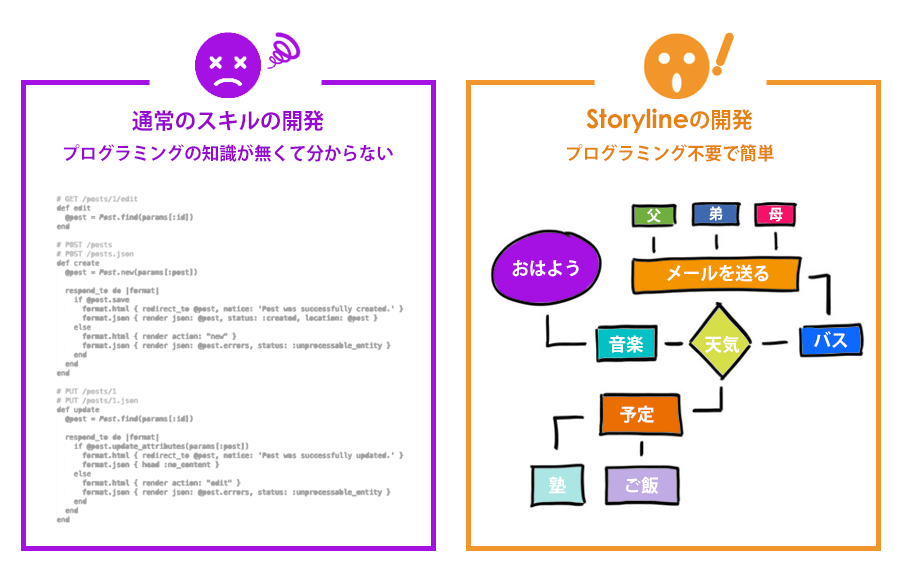
あ!危ない!重要な事を言い忘れそうになったので、ここで発表しておきます!
なんと「Storyline」は、無料でスキルを作ることが出来る上に、スキル公開も無料で且つ簡単にアップすることが出来るのです。これは本当に便利になりそうだなぁ~と思いました。まだ、実際にやってないので何とも言えませんが、スキル公開が楽になるのは本当に初心者に優しいと思います。
実際にスキルを公開している方ならわかると思いますが、スキル公開の部分で意外とちょっとしたミスが出る部分なので、簡潔にしてくれるのは本当にいいかもです。高度なテクニックも簡単にできるようになるみたいなので、いろいろと見てみます。
では、「Storyline」のWEBサイトにアクセスして実際にやっていきます。
「Storyline」のサービス紹介動画とアカウント作成
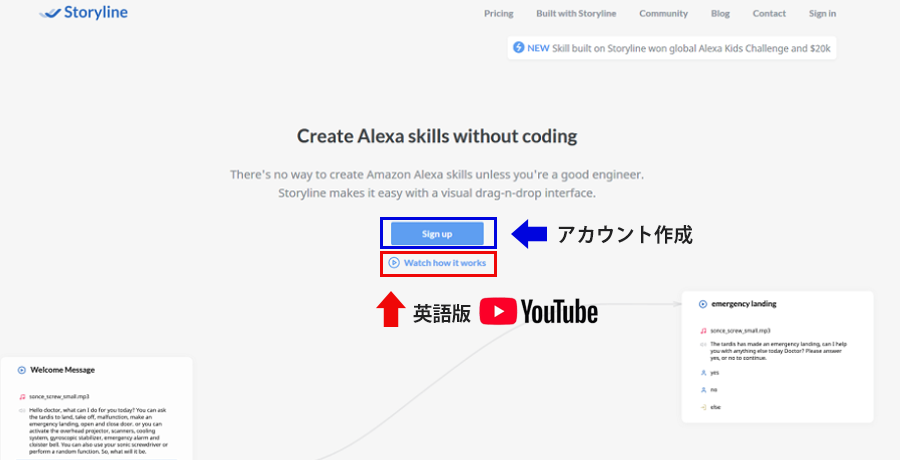
まずはStorylineのWEBサイトへ移動します。すべて英語ですね。言語切り替えがないか探してみましたが、ありませんでした。英語がわかる方は、サイト中央にある「Watch how it works」を押して、サイト内のYouTubeでサービスの説明動画を見ることもできます。
まずは、Storylineのアカウントが必須みたいなので、画面中央にある「Sign up」を押してアカウント作成ですね。
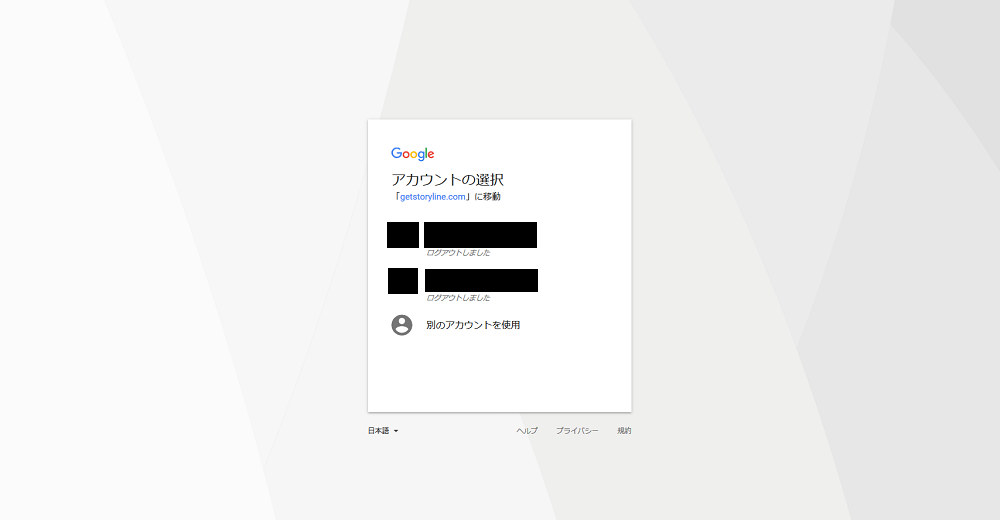
選択すると、googleのアカウントを選択する画面へ切り替わるので、Googleのアカウント情報を入力もしくは選択して進めましょう。
Googleのアカウント画面で「getstoryline.com」に移動が表示されていれば大丈夫です。
SNSと連携みたいな感じですね!どうやらStorylineはGoogleのアカウントと紐づけられる形です。
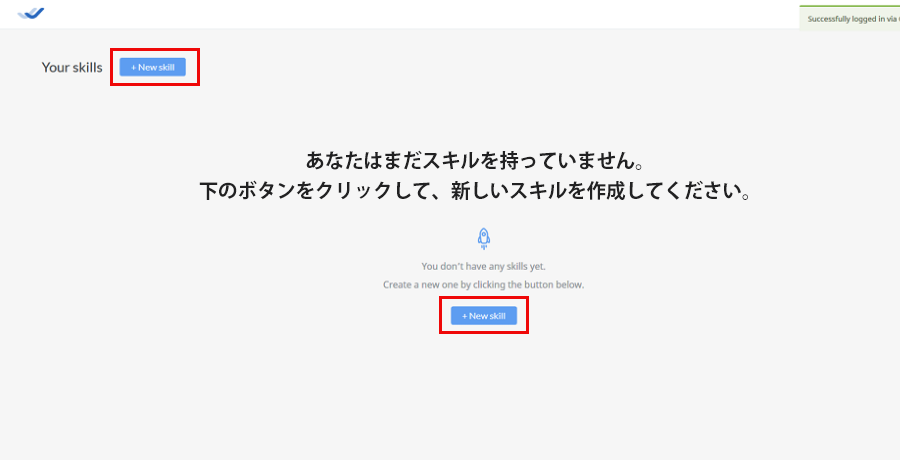
問題なく手続きが終わったら、StorylineのWEBページに戻るようになっています。画面には「You dont’t have any skills yet.Create a new one by clicking the button below.」と表示されていますね。何て書かれているのか日本語にしてみました。
日本語:「あなたはまだスキルを持っていません。下のボタンをクリックして、新しいスキルを作成してください。」
画面の「+New skill」を押して、スキル作成へ移動になります。
ここまでくれば、あとはStorylineを使ってスキルを作っていくだけですね。おそらくwww
アカウント作成もここで終わりみたいです。
「Storyline」の補足事項
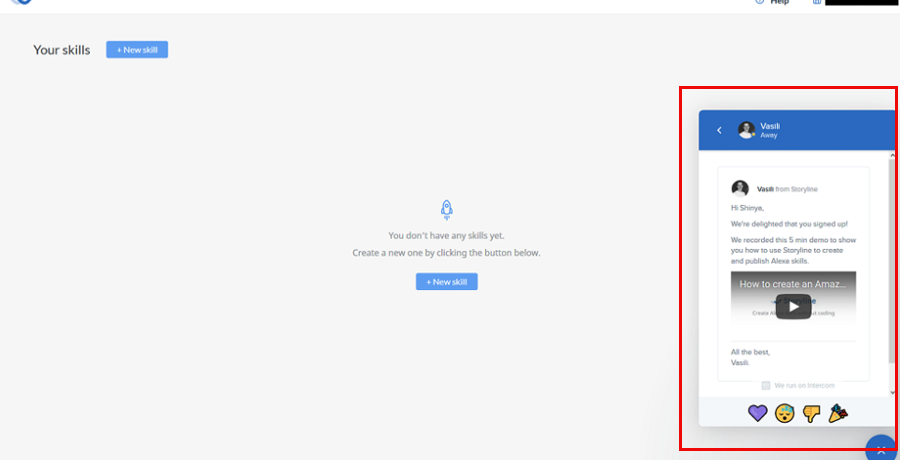
チャットでの質問のやり取りも可能です。※すべて英語で話す必要があります。
実際にチャットでやり取りする際に手順がわかりにくかったので、記載しておきます。
画面右下にあるメッセージマークみたいなアイコンを押すと、ポップアップ見たいな感じでチャット画面が表示されます。これでVasiliさんにメッセージを送ってやり取りすることができます。
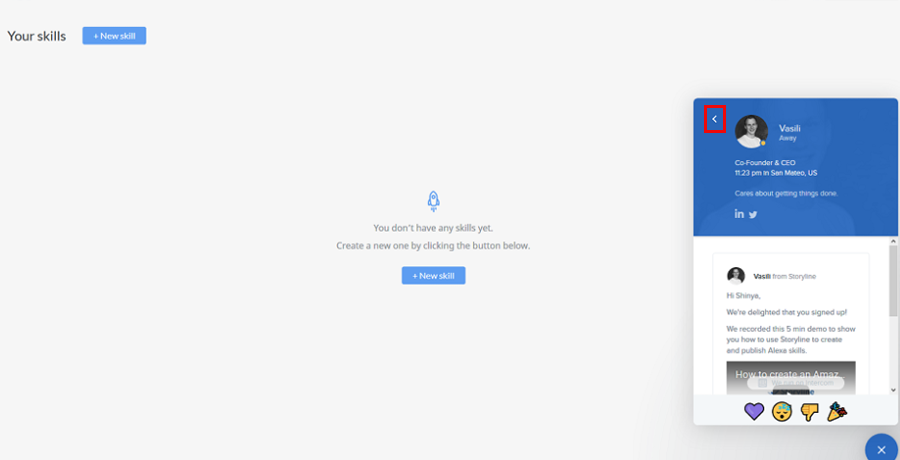
さらに別の担当者にもメッセージを送ることができます。方法は、チャット画面の左上にある「<」マークを押すと、VasiliさんとMaximさんの担当者二人にメッセージを送れるようになります。
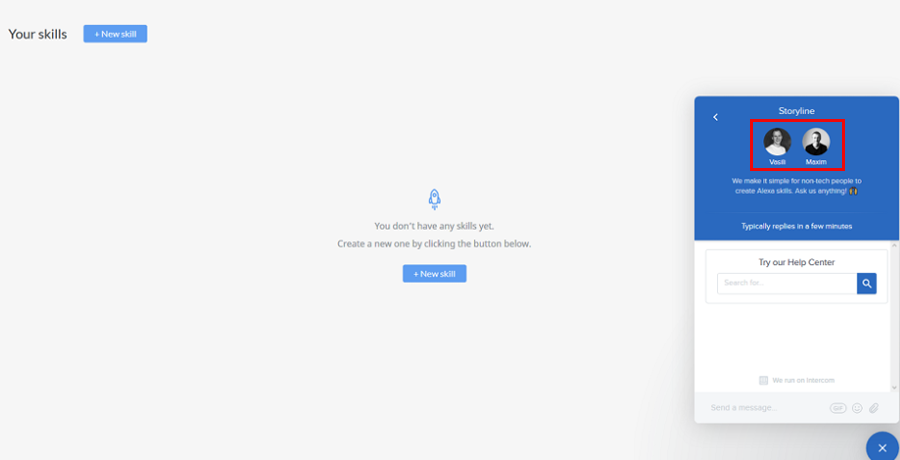
現状、担当者とのやり取りは英語のみなので、日本語にも対応してもらえると嬉しいですね。
補足が多くなりましたが、以上でStorylineのアカウント作成は完了です。
このままスキルの作成まで進めると、記事内容が長くなりそうなので、区切りが良いここまでにします。
次回の記事では、スキルの作成から初めていきます。









